Excel: come utilizzare le funzioni se nidificate e cerca.vert
È possibile utilizzare la seguente formula di base per utilizzare una funzione SE e CERCA.VERT nidificata in Excel:
=IF(VLOOKUP( D2 , $A$1:$B$11 ,2,FALSE)>100,"Yes","No")
Questa particolare formula cerca il valore nella cella D2 nell’intervallo A1:A11 e trova il valore corrispondente in B1:B11 .
Se questo valore è maggiore di 100, viene restituito “Sì”.
Altrimenti viene restituito “No”.
L’esempio seguente mostra come utilizzare questa formula nella pratica.
Esempio: come utilizzare le funzioni IF e CERCA.VERT nidificate
Supponiamo di avere il seguente set di dati in Excel che mostra i punti segnati da diverse squadre di basket:
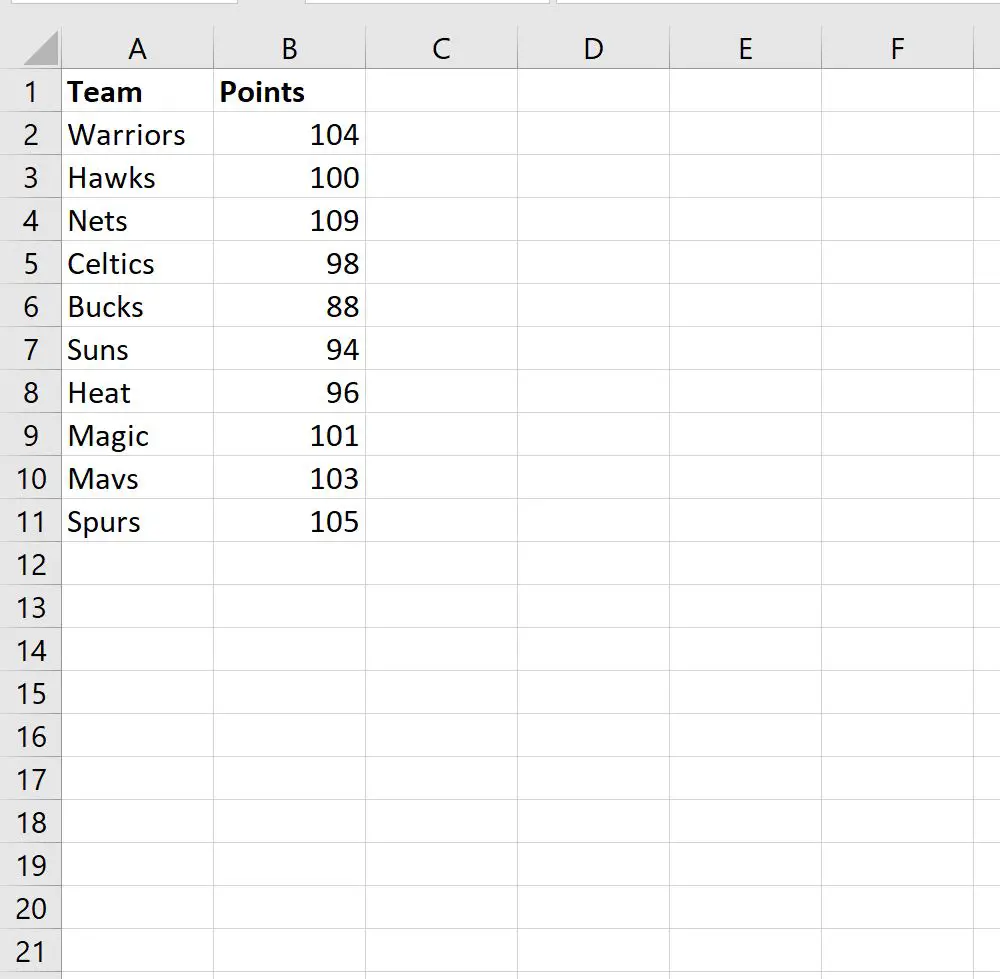
Possiamo digitare la seguente formula nella cella E2 per determinare se i Mav hanno totalizzato o meno più di 100 punti:
=IF(VLOOKUP( D2 , $A$1:$B$11 ,2,FALSE)>100,"Yes","No")
Dopo aver premuto Invio , verranno visualizzati i risultati:
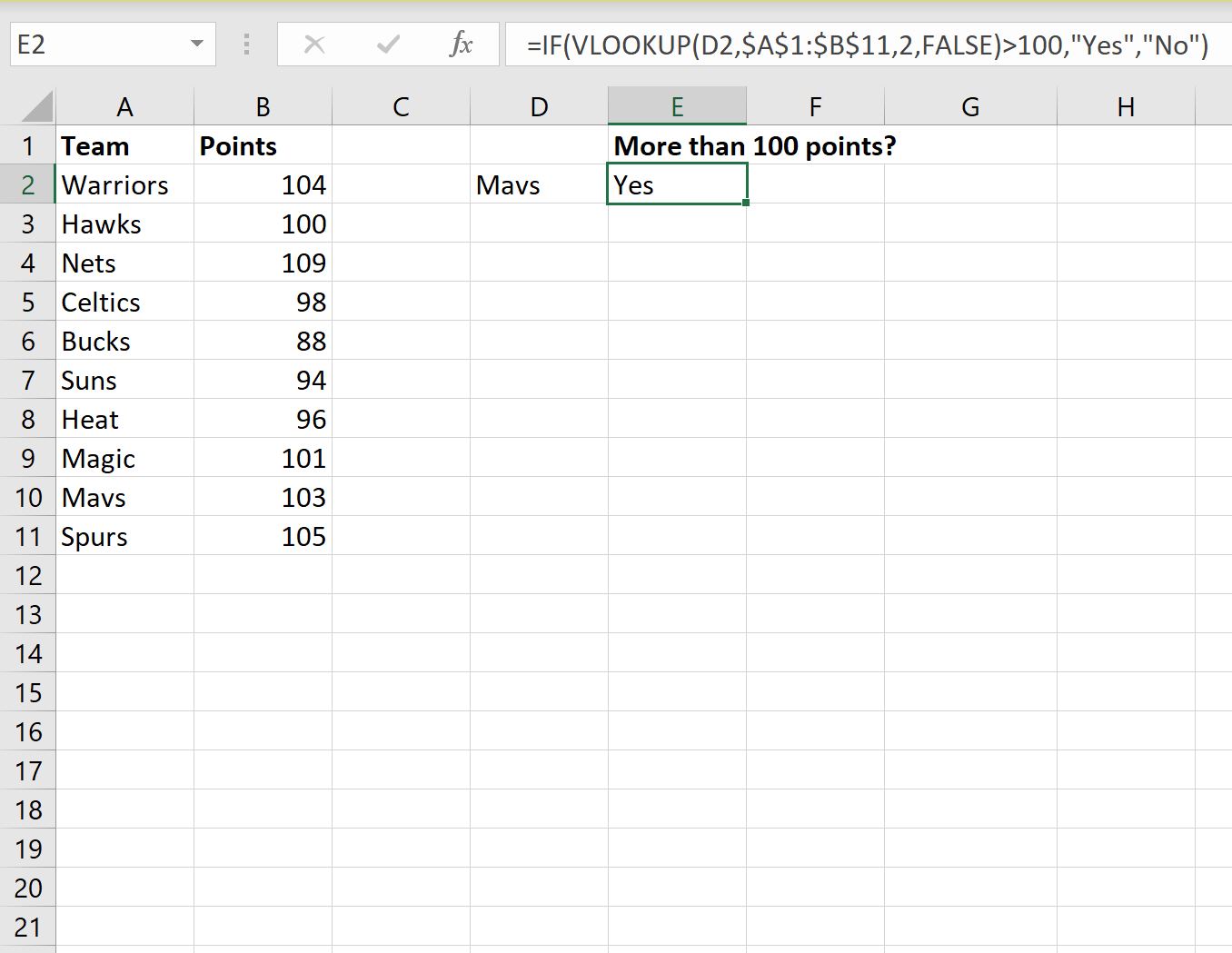
Dai risultati si vede che i Mavs hanno totalizzato più di 100 punti.
Tieni presente che se modifichiamo il nome della squadra nella cella D2 , i risultati si aggiorneranno automaticamente.
Ad esempio, supponiamo di cambiare il nome della squadra in Suns:
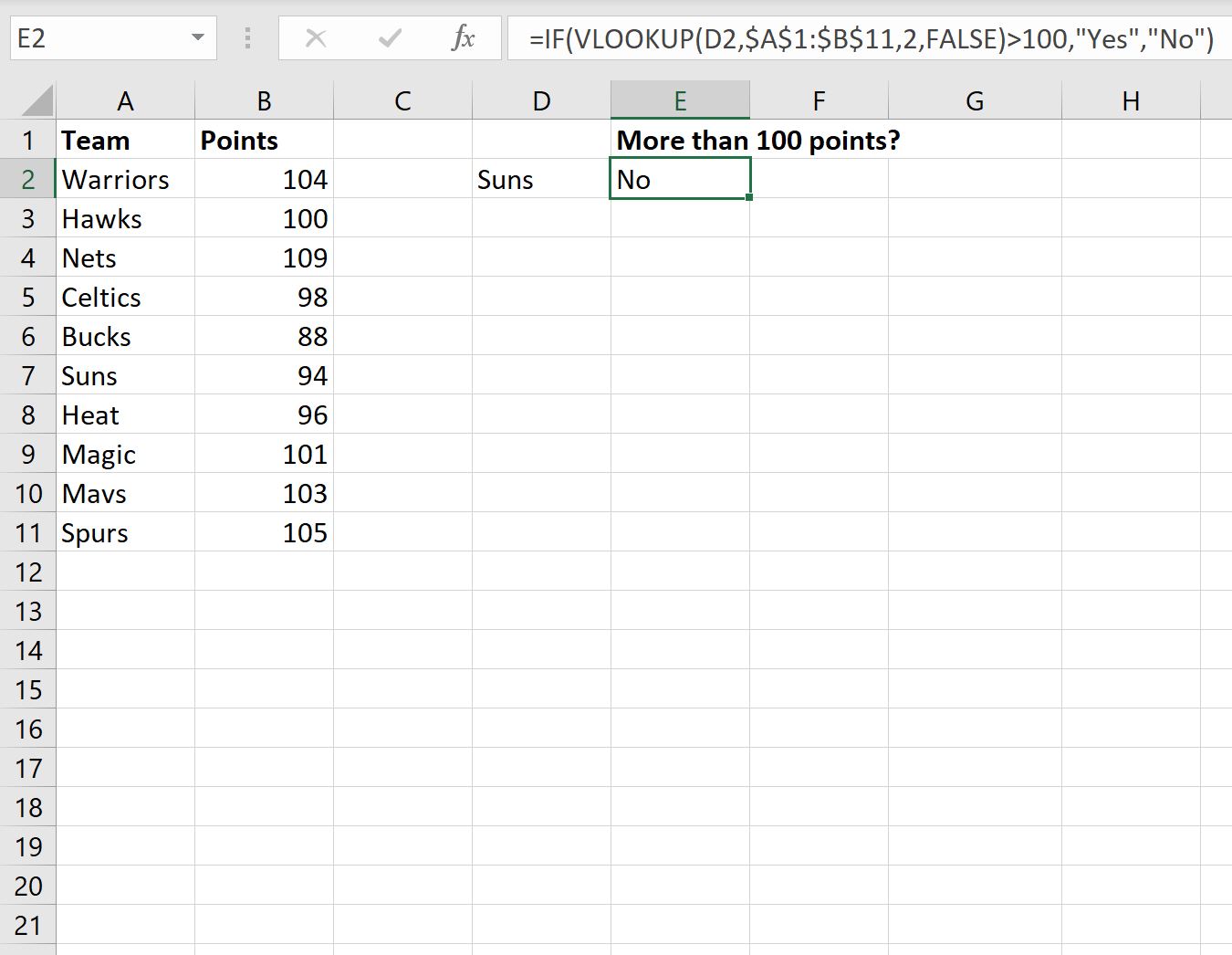
Dai risultati possiamo vedere che i Suns non hanno segnato più di 100 punti.
Risorse addizionali
I seguenti tutorial spiegano come eseguire altre attività comuni in Excel:
Excel: come eseguire un CERCA.VERT con due valori di ricerca
Excel: come utilizzare CERCA.VERT per restituire più colonne
Excel: come utilizzare CERCA.VERT per restituire tutte le corrispondenze